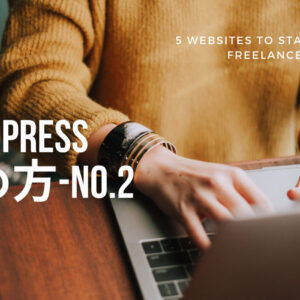
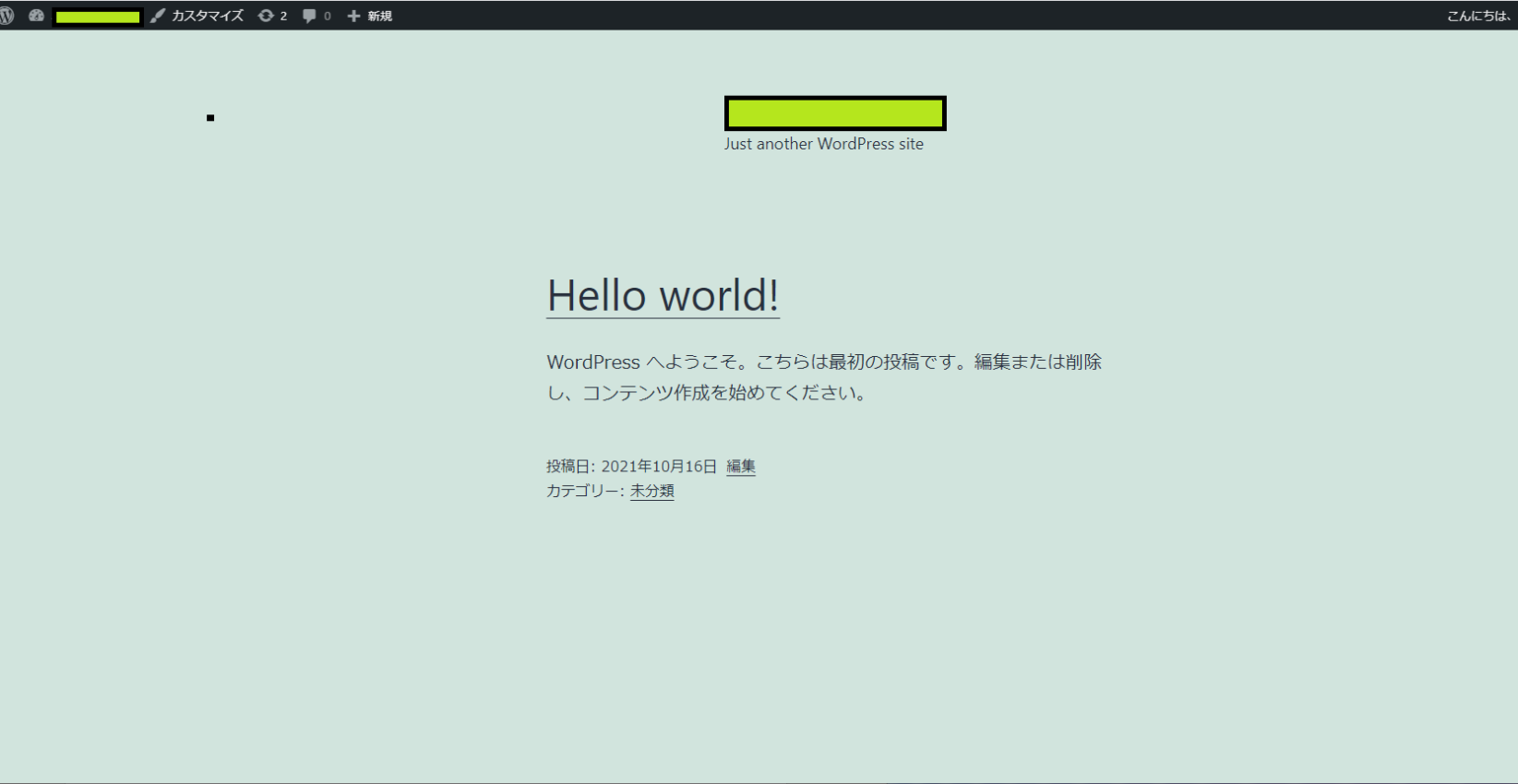
*この記事は前回からの続きです*
【エックスサーバー】 wordpress の始め方!まずはサーバーの契約から♪
前回は、サーバーとドメインの契約をして、WordPressのインストールまでの手順を紹介しました。
初めてログインしたときのサイトの状態はこのような感じです。
ここから、設定をして整えていきます。
ただし、細部にまでこだわりすぎる必要はありません。
初めのうちは誰にも見られることはないので、気楽にサクッと終わらせます。
アクセスが集まるころには、ブログの運営にも慣れているはず。
そうなれば、自分好みにカスタマイズしてもいいと思いますよ!
Contents
私は、初めてのブログからずっと愛用しているテーマがあります。
SEOに詳しくなくても安心なテーマ、それが賢威です。
感覚で操作できるので、とても助かっています。
他にもお気に入りの点はいくつか♪
\SEOテンプレートはこちらから/
テーマの設定は、この、「賢威」をもとに紹介します。
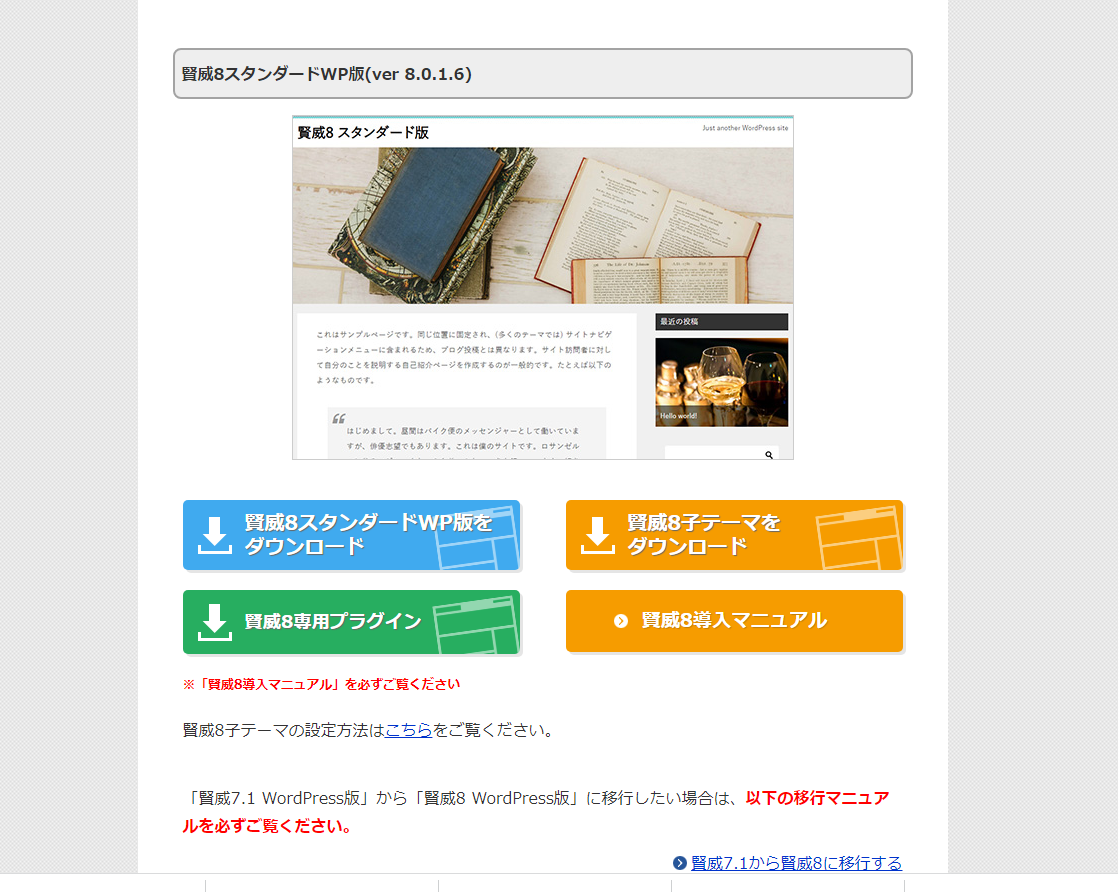
購入すると、賢威サポートページにログインできます。
案内に沿って、ダウンロードしてくださいね。
今回はブログのイメージに合わせて、賢威7を利用することにします。
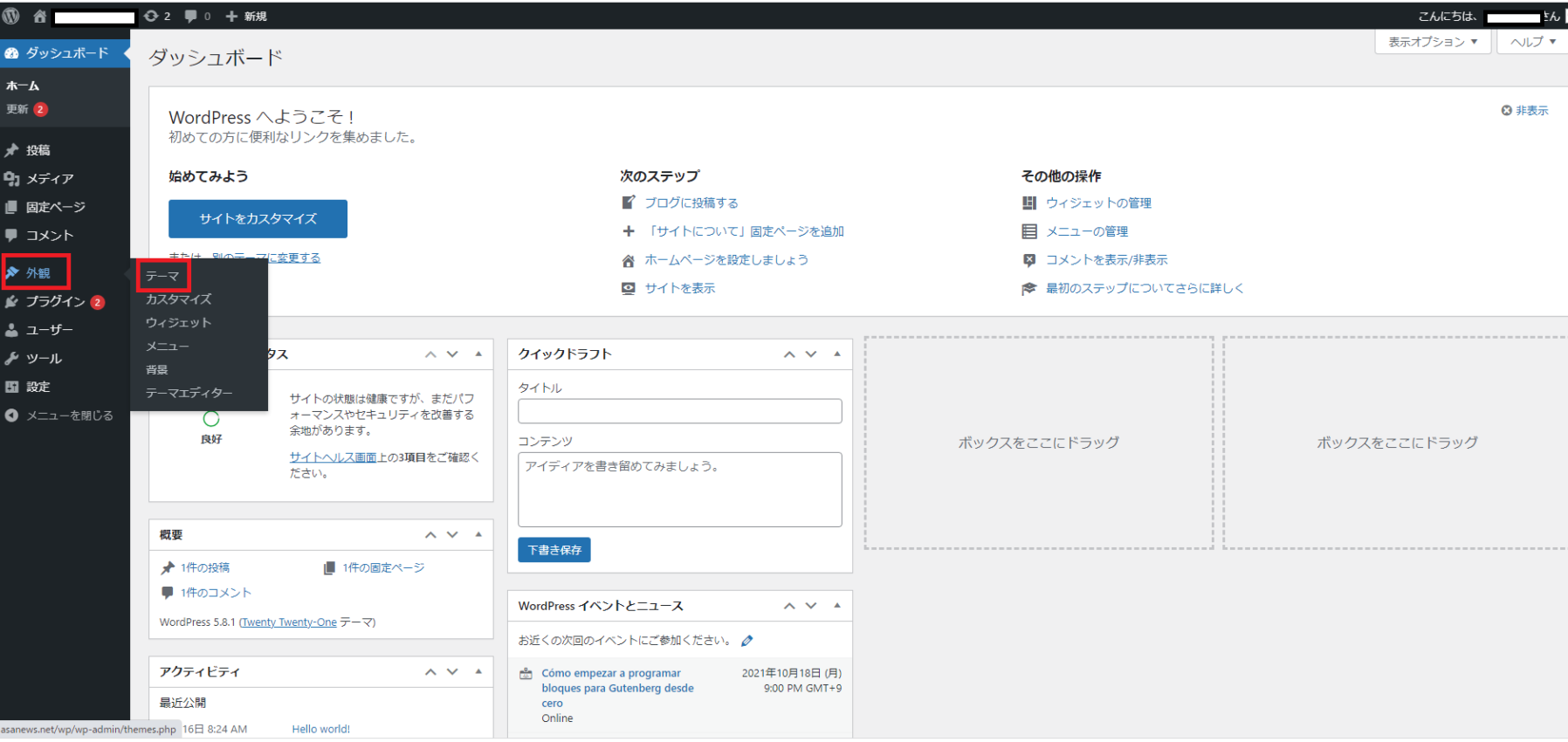
WordPressに初めてログインした画面の左上、サイトのタイトルをクリックしてください。
すると、画像のようなダッシュボードの画面に切り替わります。
左のタブから「外観」にカーソルを合わせ、「テーマ」を選んでクリック。
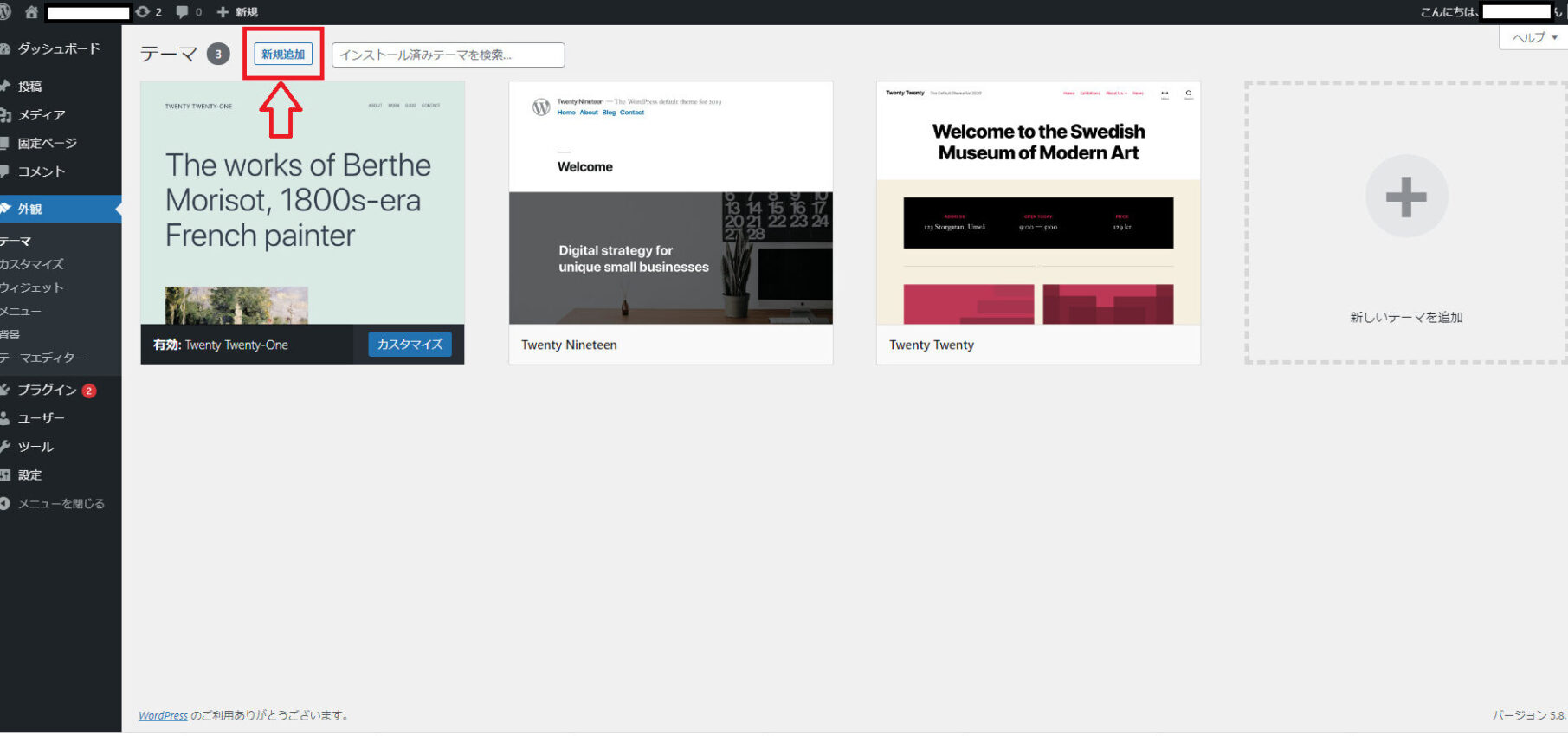
次に、「新規追加」をクリックします。
すると、テーマの追加画面になります。
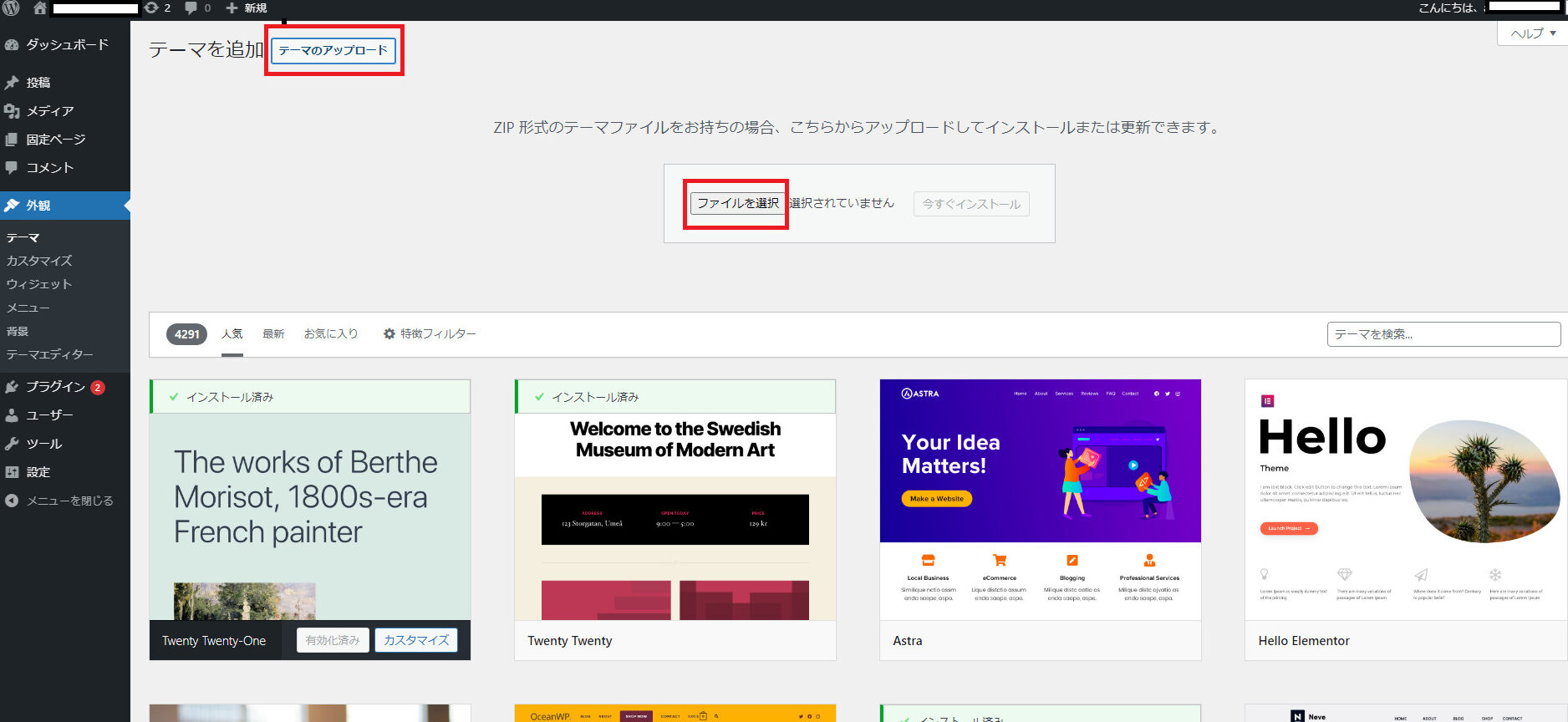
「テーマのアップロード」をクリックして、ファイルを選択。
パソコンの保管場所から「keni」から始まるファイルをzip形式のまま開きます。

「ファイルを選択」の後ろのスペースに、選んだファイル名があればOKです。
次に、「今すぐインストール」をクリックします。
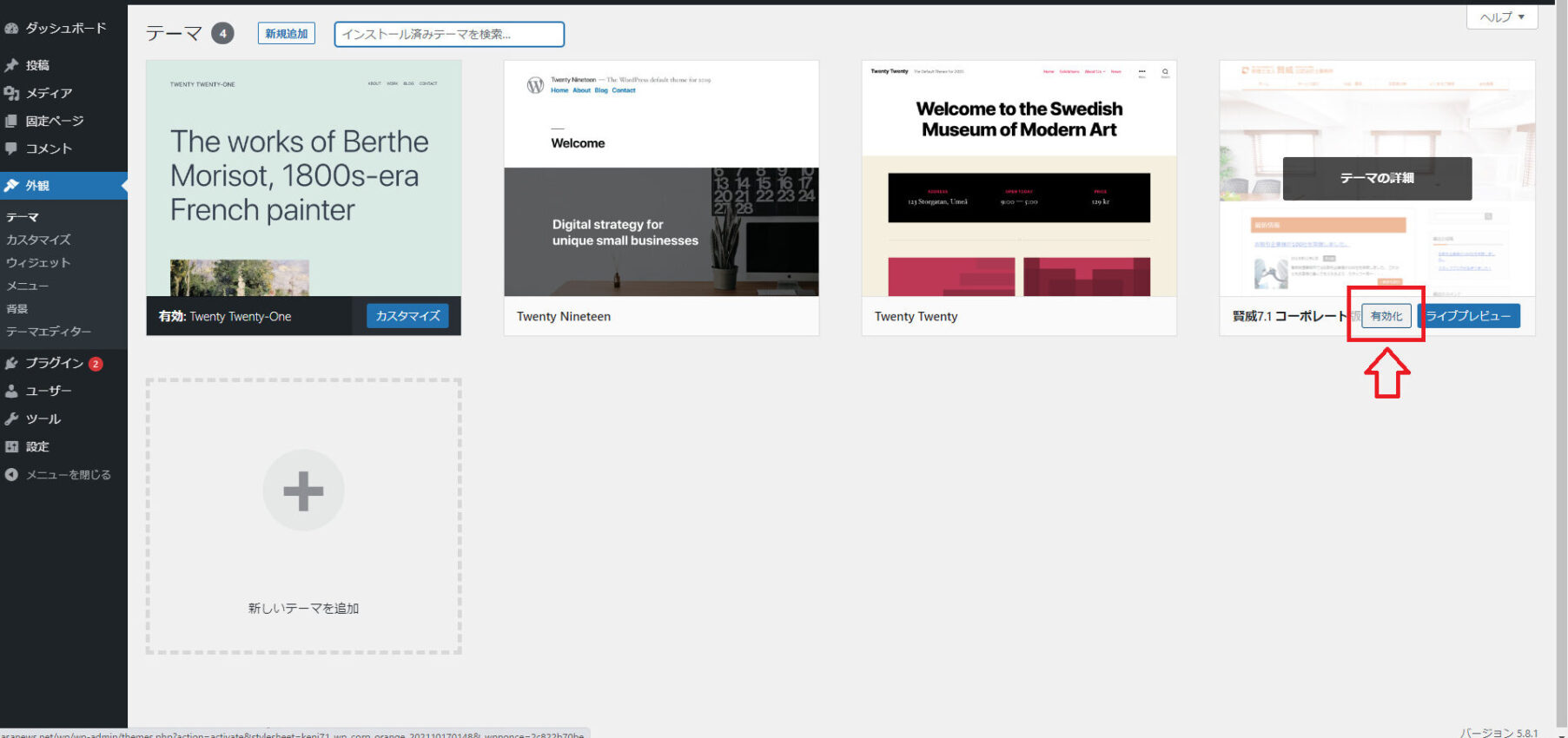
テーマのインストールが完了すると、一覧画面に表示されます。
テーマを選んで有効化をクリック。
すると、トップページが次のように変わります。
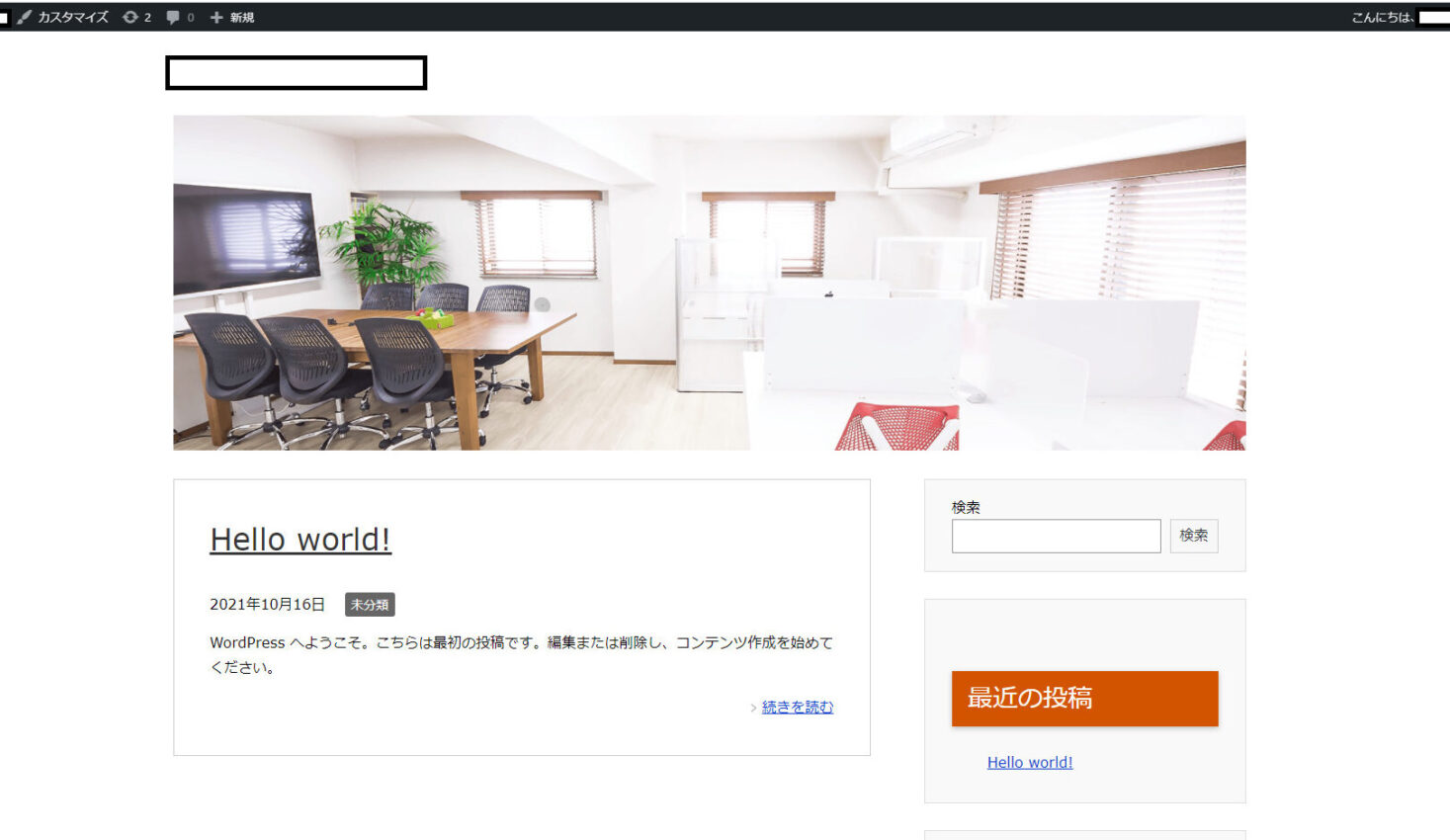
ほとんど緑一色の画面でしたが、明るい雰囲気に。
テーマをインストールして有効化するだけで、グッとおしゃれになりますね。
忘れないうちに、SSLの設定をしておきます。
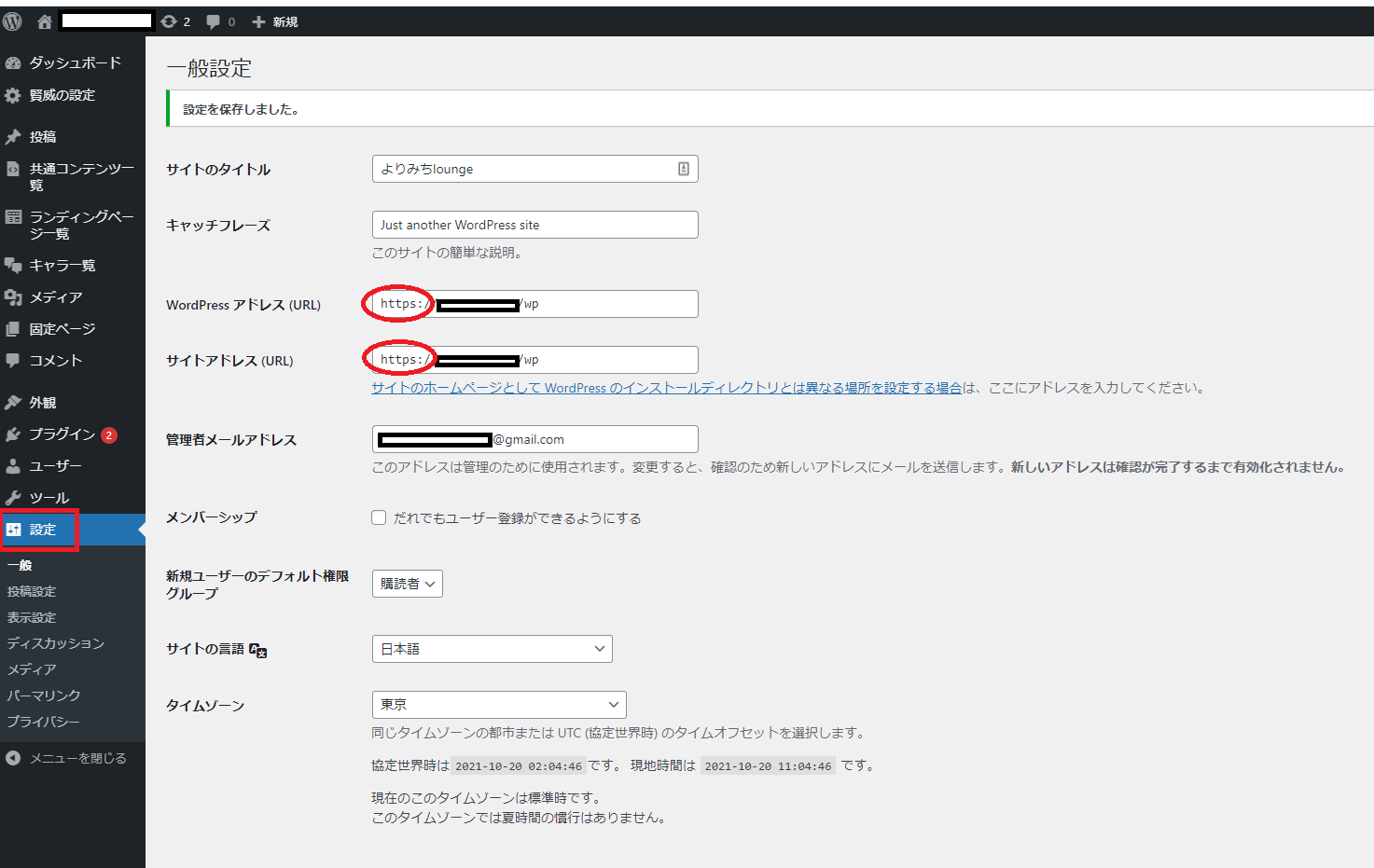
ダッシュボードのメニューから「設定」をクリックして、一般設定に進みます。
WordPressとサイトのアドレス(URL)を変更します。
「s」を入力して、「http」から「https」に変更して保存。
ここまでで、テーマのインストールは完了です。ある程度の外観は整います。
次に、メニューの設定やプラグインのインストール、Googleアナリティクスなどの設定が必要です。
*この記事は次回に続きます*
【WordPressの始め方】-プラグインのインストールとアキスメットの設定!
[cc id=57]
以下にメールアドレスを入力しお申し込みください

身代わりの術で行動!誰かのために頑張ることで仕事をスムーズに

継続するためのコツ!継続できないのは性格のせいじゃない!○○とセットで解決♪

2023年スタート!新年のご挨拶とチャレンジ企画で気づいたこと

頑張るコツをみつけた♪大変な中にある楽しさを感じること

効率の良い勉強法をみつけた!「そうだ、社会見学しよう♪」
あさみ
はじめまして(*^^*) 7人の子供がいるアラフォー主婦のあさみです。 持っている資格はFP2級。 在宅で収入を得られるように勉強中((φ(>ω<*) 旦那のお給料だと思ってたのが 借入金だったことが判明。 お金がなくて、 子供の無邪気な ママー!!お腹空いたぁー という声がストレスになる時もありました。 収入源を増やしたいと思い ブログを始め、6ヶ月かかって アドセンスとアフィリエイトで 時間はかかってもほんとに稼げる!! ということを実感しました。 贅沢をしたいとは思いませんが 我慢もしたくありません。 子供のため 旦那や私に何かあった時のため 親の介護のため 自分たちの老後のため これからも少しづつ増やしていきたいです。 どうぞよろしくお願いします。
コメントフォーム